bartender 怎么设置一行三列同时打印三个不同数据的标签?
Posted
tags:
篇首语:本文由小常识网(cha138.com)小编为大家整理,主要介绍了bartender 怎么设置一行三列同时打印三个不同数据的标签?相关的知识,希望对你有一定的参考价值。
可以将一行3个标签当成一个标签来设置。也就是一个大标签内容, 编辑3个不同的标签内容。这样就可以保证,每列标签各自按照各自的规律显示内容。还有一种方法,如果您的标签不是以列为单位成一个规律的。而是每个小标签都是独立唯一的数据内容(格式一样,比如说都是显示的商品名称,规格,价格等等这类信息),可以用数据库导入,就是将所有的标签内容信息都一行一行的录入到excel表中,这样做好一个模版后,直接用选择数据库导入就可以批量生成不同内容的标签了。
因为我用的是领跑条码打印软件,所以这些方法都是在它里面用过的, 应该在bartender里面也可以使用,你试试 参考技术A 走数据库 或者设置成一排一列 放三个数据
BarTender安装失败怎么办 无法安装解决方法教程
参考技术ABarTender是Seagull
Scientific公司最新版本条码打印软件。BarTender是专业的标签、条形码、RFID和证卡设计打印软件,功能强大,操作简单,具有很强的灵活性。最近有网友安装BarTender里出现了问题,这是什么原因呢?就让小编来告诉你原因和解决方法吧。
1、提示窗口:
原因:
以上两个Bartender安装程序信息的弹出,都是因为电脑系统内没有安装合适的.NET
Framework组件。Bartender
10.1是基于.NET
Framework
3.5环境运行,缺少必备的运行环境自然会出现安装错误,正确安装.NET
Framework组件就可以解决这一BarTender常见问题了。
处理操作:
点击上图中“确定”,等待一段时间,会弹出安装中断窗口;点击“完成”退出BarTender10.1的安装,然后下载组件Microsoft
.NET
Framework
3.5进行安装,安装完成后,再进行BarTender10.1安装即可。
注:正常情况下,BarTender
10.1安装程序会自动安装所有必需的.NET
Framework
组件。对于较新的
64
位操作系统(Windows
8、Windows
7、Vista
、Server
2012
和Server
2008
R2),BarTender10.1都已随附了所需的组件。对于早期
64
位操作系统(XP、Windows
Server
2003
和
Windows
Server
2008
pre-R2),安装程序需要连接到互联网并下载所需的
.NET
组件
2、提示窗口:
原因:
弹出这个Bartender安装程序信息,说明您已经安装过BarTender软件,又将她卸载掉,却没卸载干净。
处理操作:
点击上图中“确定”,等待一段时间,会弹出安装中断窗口,点击“完成”退出BarTender10.1的安装,然后以管理员身份运行进行安装BarTender;若是还出现这样的安装问题,只能重装系统,再来一遍。
好了,相信经过小编的详细介绍,大家也都清楚了BarTender安装失败的原因和怎么解决的方法,希望对大家的工作有所帮助。今天的教程就到此结束了。
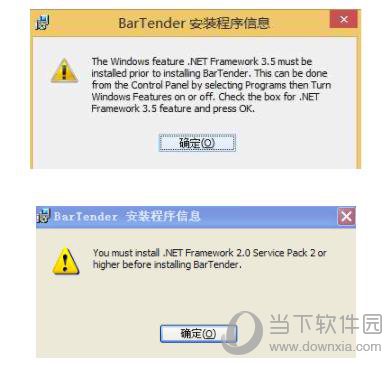
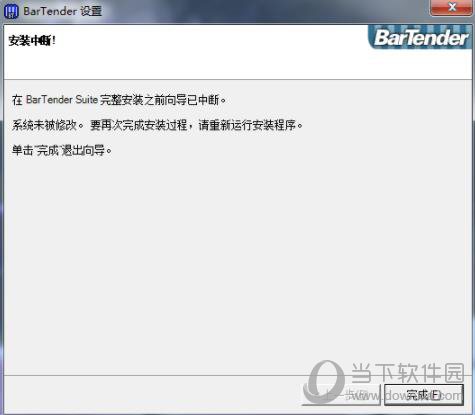
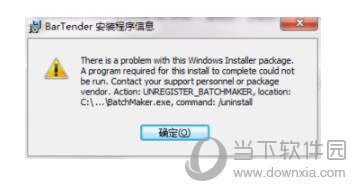
以上是关于bartender 怎么设置一行三列同时打印三个不同数据的标签?的主要内容,如果未能解决你的问题,请参考以下文章
bartender无法连接至seagulllicenseserver怎么安装